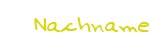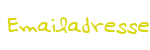Cookie-Hinweis
Für eine bessere Funktionalität verwenden wir Cookies. Durch das Weitersurfen auf unseren Seiten erklären sie sich damit einverstanden. Mehr erfahren!
Sammlung häufig gestellter Fragen?
- 01. Ich habe noch keine Zugangsdaten erhalten!
- 02. Ich kann einige Dinge auf vakanzkalender.de nicht richtig lesen, oder die Darstellung ist irgendwie komisch?
- 03. Der 30-tägige Testzeitraum läuft bald aus. Was muss ich tun um vakanzkalender.de weiterhin zu nutzen?
- 04. Was geschieht am Ende des Freischaltungszeitraums?
- 05. Wie baue ich den Belegungsplan in meine Joomla Website ein?
- 06. Wie aktiviere ich die SMS-Benachrichtigung bei neuen Buchungsanfragen?
01. Ich habe noch keine Zugangsdaten erhalten!
Die Zugangsdaten werden direkt nach der Anmeldung per Bestätigungsemail an Sie verschickt. Bitte überprüfen Sie Ihren Spamordner. Falls die Email dort auch nicht zu finden ist, haben Sie sich evtl. bei der Angabe Ihrer Emailadresse vertippt. Bitte nehmen Sie deswegen kurz Kontakt mit uns auf. Wir kümmern uns dann darum!
02. Ich kann einige Dinge auf vakanzkalender.de nicht richtig lesen, oder die Darstellung ist irgendwie komisch?
vakanzkalender.de setzt neueste Webtechnologien ein, die häufig nur von aktuellen Browsern vollständig unterstützt werden. Wir empfehlen Ihnen daher für eine korrekte Darstellung und Funktionalität den Mozilla Firefox ab Version 2, den Internet Explorer ab Version 7, oder Safari ab Version 2 (für Mac).
03. Der 30-tägige Testzeitraum läuft bald aus. Was muss ich tun um vakanzkalender.de weiterhin zu nutzen?
Um vakanzkalender.de nach Ablauf des Testzeitraums nutzen zu können, unternehmen Sie bitte folgende Schritte.Klicken Sie im Administrationsbereich auf den Menüpunkt »Konto verwalten«. Dort erscheint dann ganz oben ein rot hinterlegtes Fenster. Hier wählen Sie dann die maximale Anzahl an Objekten die Sie verwalten möchten und klicken auf »jetzt freischalten«.
Kurze Zeit später erhalten Sie eine Rechnung per Email. Nachdem diese Rechnung beglichen wurde, wird Ihr Kundenkonto für 1 Jahr freigeschaltet und Sie können unseren Dienst weiterhin nutzen.
04. Was geschieht am Ende des Freischaltungszeitraums?
Sie bekommen von uns unaufgefordert zum Ende des Freischaltungszeitraums eine Rechnung zugeschickt, um Ihr Benutzerkonto 1 weiteres Jahr freizuschalten. Ihr Konto bleibt auch 10 Tage nach dem Ablauf der Freischaltung aktiv. Sollten Sie bis dahin die Rechnung noch nicht beglichen haben, werden sowohl der Adminbereich, als auch Ihre Belegungspläne deaktiviert! Die Daten bleiben jedoch weiterhin erhalten und Sie können die Freischaltung jederzeit erneut beantragen!
05. Wie baue ich den Belegungsplan in meine Joomla Website ein?
Um den Belegungsplan in Ihrer mit Joomla erstellten Homepage einzubauen gehen Sie wie folgt vor:- Öffnen Sie Ihre Joomla-Administration
- Klicken Sie in der Navigationsleiste auf "Menüs" » "Hauptmenü"
- Anschließend klicken Sie auf "Neu"
- Dann wählen Sie "Wrapper" » "Wrapper" » "Wrapper"
- Bei "Titel" bzw. "Alias" fügen Sie "Belegungsplan" ein
- Bei "Wrapper-URL" fügen Sie den Link zum Belegungsplan ein *)
- Alle anderen Felder können Sie unverändert lassen, bzw. nach Belieben anpassen